تصميم غلاف ملف إنجاز المعلم يتطلب اهتمامًا خاصًا بالتفاصيل لإبراز مهاراته وإنجازاته بطريقة احترافية وجذابة. اختيار البرنامج المناسب يمكن أن يسهم بشكل كبير في تحقيق هذا الهدف. في هذا المقال، سنستعرض أفضل البرامج المتاحة لتصميم غلاف ملف انجاز معلم، مع التركيز على ميزاتها وسهولة استخدامها. سنوضح كيف يمكن لهذه البرامج أن تساعد في إنشاء تصاميم متميزة تعكس قدرات المعلم وتلفت الانتباه.
برنامج Microsoft Word
لتصميم غلاف ملف انجاز باستخدام برنامج Microsoft Word، يمكنك اتباع الخطوات التالية:

- قم بفتح Microsoft Word على جهازك.
- قبل البدء في تصميم الغلاف، اختر حجم الورق المناسب للملف الذي ترغب في طباعته. لملفات الإنجاز، يمكنك استخدام الحجم القياسي مثل A4.
- لإضافة صور أو رسومات إلى الغلاف، يمكنك استخدام خيارات الصور في Word. انتقل إلى علامة التبويب "إدراج" في القائمة العلوية، ثم اختر "صور" لاختيار الصورة المناسبة من جهازك.
- يمكنك إضافة نص إلى الغلاف باستخدام أدوات النص. حدد أداة النص من القائمة العلوية، وابدأ في كتابة العنوان والتفاصيل الأخرى التي ترغب في إظهارها على الغلاف.
- اختر خطوطًا وألوانًا تناسب موضوع ملف الإنجاز الخاص بك. يمكنك تحديد النصوص وتغيير الخطوط وألوانها باستخدام خيارات التنسيق المتاحة في Word.
- استخدم تخطيطات الصفحة المتاحة في Word لتنظيم العناصر على الغلاف بشكل جميل ومتناسق. يمكنك تعيين الصور والنصوص بشكل مناسب داخل الصفحة لضمان ظهورها بشكل جيد عند الطباعة.
- تحكم في التنسيق العام للغلاف باستخدام خيارات التنسيق المتقدمة في Word. يمكنك ضبط المسافات بين العناصر، وتنظيم النصوص بشكل مناسب لضمان قراءة سهلة وجذابة للغلاف.
- قبل الطباعة النهائية، استخدم خيار "معاينة الطباعة" في Word للتأكد من أن الغلاف يظهر بالشكل المطلوب على الورق المختار.
- بعد الانتهاء من تصميم الغلاف، لا تنسى حفظ ملف Word الخاص بك بشكل منتظم للحفاظ على التعديلات والتعديلات التي قمت بها.
باستخدام هذه الخطوات، يمكنك إنشاء غلاف ملف انجاز معلم محترف وجذاب باستخدام برنامج Microsoft Word بسهولة.
برنامج Adobe Photoshop
لتصميم غلاف ملف انجاز معلمة باستخدام برنامج Adobe Photoshop، يمكن اتباع الخطوات التالية:
- قم بفتح Photoshop واختر "ملف" > "جديد" لإنشاء مستند جديد.
- حدد الأبعاد المناسبة لغلاف ملف الإنجاز. عادةً ما يكون حجم A4 مناسبًا لأغلب الاستخدامات.
- قم بإضافة خلفية مناسبة للغلاف، يمكنك استخدام صورة خلفية أو تصميم بسيط ملون أو نمط.
- لإضافة صورة خلفية، قم بسحب الصورة إلى مستند Photoshop وضبط حجمها ومكانها بحسب الحاجة.
- استخدم أدوات النص والأشكال في Photoshop لإضافة عناصر التصميم.
- لإضافة نص، حدد أداة النص من شريط الأدوات وانقر في المكان الذي ترغب في إضافة النص، ثم اكتب النص المطلوب. يمكنك تغيير خط النص وحجمه ولونه باستخدام خيارات النص في شريط الخيارات.
- استخدم الطبقات (Layers) في Photoshop لتنظيم العناصر وتطبيق التأثيرات.
- يمكنك إضافة تأثيرات مثل الظلال والتأثيرات اللونية لتحسين مظهر العناصر.
- بعد الانتهاء من تصميم الغلاف، اختر "ملف" > "تصدير" > "تحويل إلى PDF" لحفظ المستند كملف PDF جاهز للطباعة.
- تأكد من ضبط إعدادات الطباعة بشكل صحيح للحصول على جودة مطبوعة ممتازة.
باستخدام Adobe Photoshop، يمكنك إنشاء غلاف ملف انجاز معلمة بتصميم جذاب واحترافي يعكس جودة ومحتوى الملف بشكل جيد.
برنامج Canva
لتصميم غلاف ملف انجاز باستخدام برنامج Canva، يمكنك اتباع الخطوات التالية:
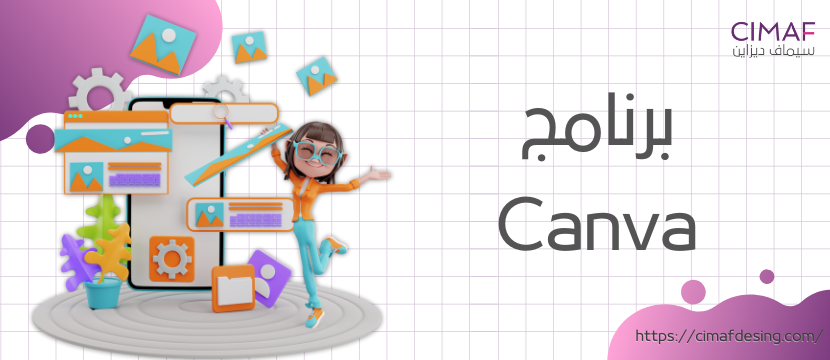
- قم بزيارة موقع Canva (أو استخدم تطبيق Canva إذا كنت على الهاتف الذكي) وقم بتسجيل الدخول إلى حسابك أو إنشاء حساب جديد.
- ابحث عن قالب "غلاف" أو "ملف" من خلال شريط البحث.
- حدد قالب الغلاف الذي يناسب نوع ملف الإنجاز الذي ترغب في تصميمه. يمكنك الاختيار بين القوالب المجانية أو المدفوعة وفقًا لاحتياجاتك.
- بمجرد اختيار القالب، قم بتخصيصه حسب الأسلوب والألوان والخطوط التي تناسب موضوع ملف الإنجاز الخاص بك.
- استبدل النصوص الموجودة في القالب بالمعلومات الخاصة بملف الإنجاز، مثل عنوان المشروع والاسم والتفاصيل الأخرى المهمة.
- يمكنك إضافة صور أو رموز توضيحية لتعزيز تصميم الغلاف. يمكنك استخدام صور خاصة بالمشروع أو رموز توضيحية تناسب موضوعه.
- تأكد من أن التنسيق عام للغلاف متناسق وجذاب. استخدم ألواناً تناسب الهدف من ملف الإنجاز وتعكس النكهة المناسبة.
- بمجرد الانتهاء من تصميم الغلاف، قم بمعاينته للتأكد من النتيجة النهائية.
- احفظ الغلاف بتنسيق يمكنك استخدامه، مثل JPG أو PNG، ثم قم بتنزيله على جهازك.
- يمكنك طباعة الغلاف لاستخدامه في ملف الإنجاز الخاص بك، أو استخدامه كغلاف إلكتروني عبر الإنترنت، على سبيل المثال في موقع الويب أو الشبكات الاجتماعية.
تستطيع Canva أيضًا توفير مجموعة واسعة من الأدوات والموارد لتصميمات إبداعية، مما يجعل عملية إنشاء غلاف ملف انجاز سهلة وممتعة.
برنامج Adobe InDesign
لإنشاء تصميم احترافي غلاف ملف انجاز معلم باستخدام برنامج Adobe InDesign، يمكنك اتباع الخطوات التالية:
- قم بفتح Adobe InDesign وابدأ مشروعًا جديدًا.
- عند إنشاء مستند جديد، حدد الحجم المناسب لغلاف ملف الإنجاز. يمكن أن يكون هذا الحجم مختلف حسب متطلباتك، مثل A4 أو A3 حسب الحاجة.
- ضبط الهوامش حسب الحاجة، ويمكن أن تكون الهوامش القياسية حوالي 1 بوصة (25.4 ملم) أو يمكنك تعديلها وفقًا لتصميمك.
- قم بإضافة الصور والنصوص التي ترغب في استخدامها في غلاف الملف. استخدم أدوات InDesign لتنسيق النصوص وترتيب الصور بطريقة جذابة واحترافية.
- اختر الألوان والخطوط التي تناسب هوية العلامة التجارية أو موضوع الملف. تأكد من توحيد الألوان والأسلوب لإنشاء تصميم متناسق.
- استخدم عناصر التصميم مثل الشكل والخطوط والأشكال الهندسية لتعزيز الجمالية والفاعلية البصرية للغلاف.
- قم بتنظيم عناصر التصميم باستخدام الطبقات، مما يجعل من السهل التحكم في العناصر وتعديلها لاحقًا إذا لزم الأمر.
- قبل الطباعة أو تصدير الملف، قم بمراجعة التصميم بشكل شامل للتأكد من أنه يتوافق مع متطلباتك وأنه يبدو احترافيًا وجذابًا.
- بعد الانتهاء من تصميم الغلاف، قم بتصدير الملف إلى صيغة PDF عالية الدقة أو الصيغة المطلوبة للطباعة أو الاستخدام الرقمي.
- اعتمادًا على احتياجاتك، قم بطباعة الغلاف أو نشره عبر الإنترنت وفقًا للخطوات المناسبة.
باتباع هذه الخطوات، يمكنك إنشاء تصميم احترافي في غلاف ملف انجاز معلم باستخدام Adobe InDesign يعكس هوية عملك أو المشروع بطريقة جذابة واحترافية.
برنامج Microsoft Publisher
لإعداد غلاف ملف انجاز معلمة باستخدام برنامج Microsoft Publisher، يمكنك اتباع الخطوات التالية:
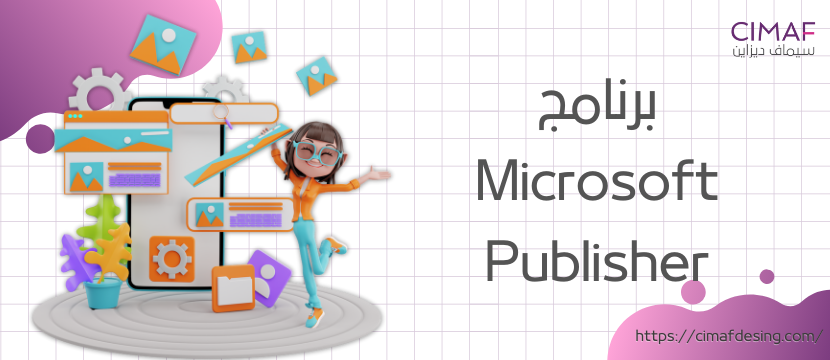
- قم بفتح Microsoft Publisher على جهاز الكمبيوتر الخاص بك. عادةً ما يكون Publisher جزءًا من حزمة Microsoft Office.
- عندما تفتح Publisher، سترى قوالب مختلفة للمستندات الممكن إنشاؤها. اختر "غلاف" أو "بطاقة"، حسب القالب المتاح.
- اختر قالب الغلاف الذي يناسب احتياجاتك. يمكنك البحث في القوالب المتوفرة عن طريق كتابة "غلاف" في مربع البحث أو اختيارها من القوالب المقترحة.
- بمجرد اختيار القالب، يمكنك تخصيص الغلاف بإضافة نصوصك الخاصة، والصور، والألوان التي ترغب في استخدامها. انقر مرتين على أي عنصر في القالب لتعديله أو استبداله.
- لإضافة نص، انقر فوق أداة النص ثم اسحب لتحديد موقع النص وابدأ بكتابة النص المطلوب.
- لإضافة صورة، انقر فوق أداة الصورة ثم اختر الصورة من جهازك أو استخدم مكتبة الصور المتاحة.
- يمكنك تغيير حجم وتنسيق العناصر، مثل النصوص والصور، باستخدام أدوات التنسيق المتاحة في الشريط العلوي.
- بعد الانتهاء من تخصيص الغلاف وضبط التنسيق كما تريد، احفظ المستند عن طريق الذهاب إلى قائمة "ملف" ثم "حفظ ك". اختر موقعًا لحفظ الملف واختر اسمًا مناسبًا للملف.
- بعد حفظ الملف، يمكنك الآن طباعة الغلاف عبر الضغط على Ctrl + P أو الذهاب إلى قائمة "ملف" واختيار "طباعة". تأكد من أن الإعدادات تتناسب مع الحجم الذي تريد طباعته
باستخدام هذه الخطوات، يمكنك إعداد غلاف احترافي باستخدام برنامج Microsoft Publisher بسهولة وفعالية.
في الختام، اختيار البرنامج المناسب لتصميم غلاف ملف انجاز معلم يمكن أن يعزز بشكل كبير من جاذبية الملف ومهنيته. من خلال استخدام برامج مثل Canva وMicrosoft Publisher، يمكن للمعلمين إنشاء أغلفة متميزة تعكس جهدهم وإنجازاتهم بشكل إبداعي واحترافي. الاستثمار في تصميم غلاف مميز يعزز من قيمة ملف الإنجاز ويساعد في تقديم صورة إيجابية وشاملة عن المعلم وإنجازاته.

